Photoshop合成唯美主题风格的长发公主(3)
文章来源于 站酷,感谢作者 高雅的小妖精 给我们带来经精彩的文章!设计教程/PS教程/合成教程2017-11-08
6、新建图层,将模式更改叠加,并填充50%的灰色。 7、减淡和加深工具(O)的中间色范围,曝光约 15-20%,以改善人物的高光和阴影。您可以看到我如何使用正常模式和叠加模式的结果。 8、为了人物添加阴影,在人物图层
6、新建图层,将模式更改叠加,并填充50%的灰色。
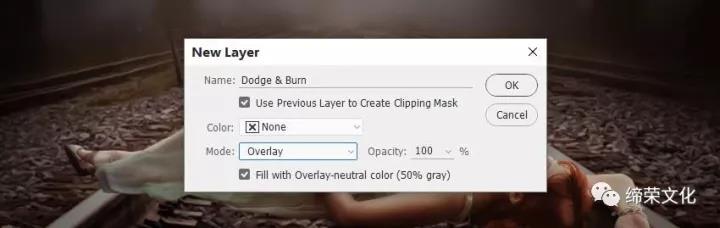
7、减淡和加深工具(O)的中间色范围,曝光约 15-20%,以改善人物的高光和阴影。您可以看到我如何使用正常模式和叠加模式的结果。
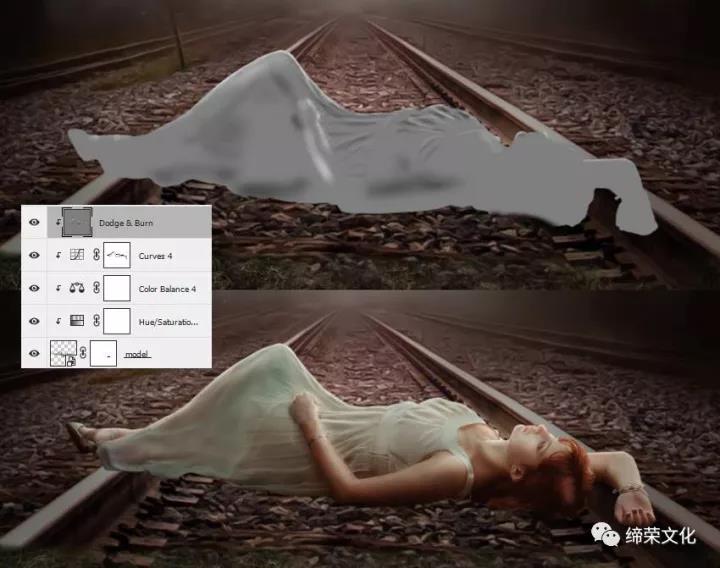
8、为了人物添加阴影,在人物图层之下新建一个图层。按住 Ctrl键并单击人物图层的缩略图以加载她的选区。

9、用深褐色(#15130f)填充选区并垂直翻转。将此图层的不透明度降低到80%,并使用Ctrl + T 旋转阴影以适应人物的视角。

10、应用高斯模糊,并使用蒙版来清除地面下方的区域。
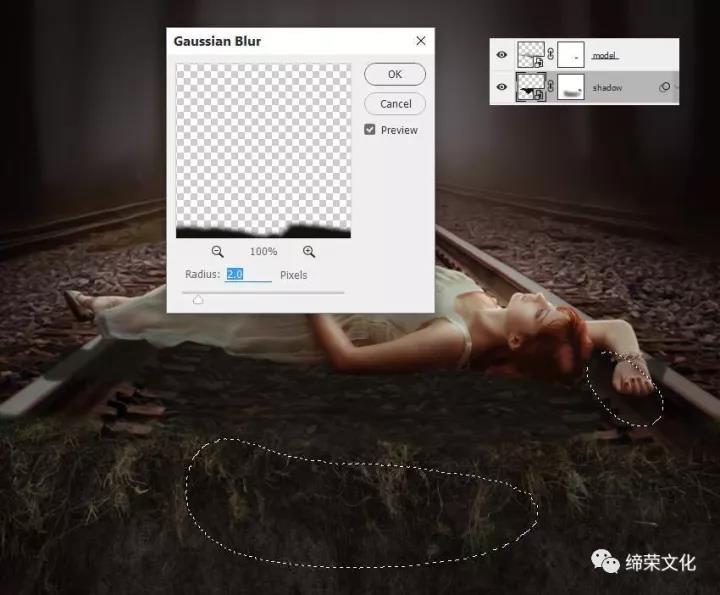
三、如何刷头发
1、现在是时候画更多的头发,因为我想给场景带来更多幻想的感觉。首先,在图层的顶部创建一个新图层,并将前景变为中深红色(#64321f从模型的头发中挑选)。将画笔大小设置为40-60像素,然后画出您想象的头发底部(我建议您使用手绘板)。我已经在地面的角度画了基地,并把它放在地下。

2、使用颜色较深的笔刷(#1a0f0d)为头发绘制阴影。它应该遵循头发的形式和流动,否则结果会显得很杂乱。

3、使用颜色在模型下面绘制较暗的阴影(#0c0605)。

4、使用浅色刷子(#974e33)来绘制细长的头发。

5、选择两种非常淡黄色的颜色(#cc6f4b和#efcc8d)来为前额上的头发绘制高光。

6、创建一个新图层,将模式更改为覆盖100%,并填充50%的 灰色。使用道奇和烧伤工具给卷发和光滑,使其看起来更现实和自然。另外,我为画布左侧的小棒和草绘了阴影和光线。

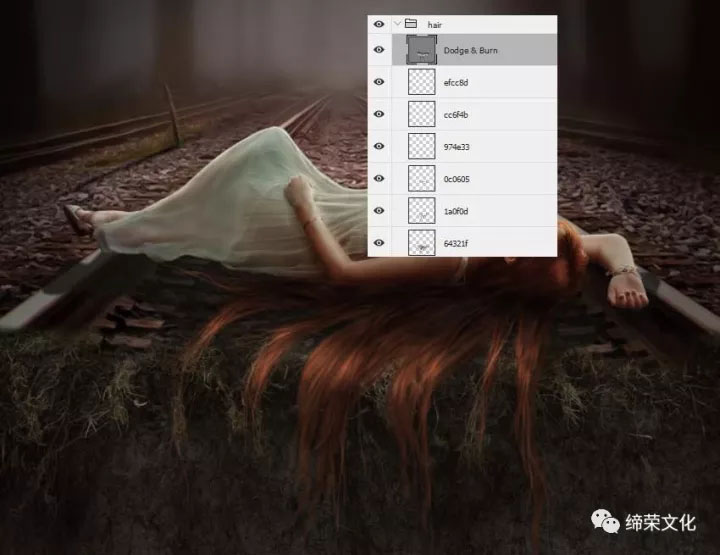
四、如何添加蝴蝶
1、打开蝴蝶图像。选择一个适合模特姿势的姿势,并将其放在她的脸上。

2、双击此图层,然后选择“ 外发光”。将发光的颜色设置为红色(#f14321)。
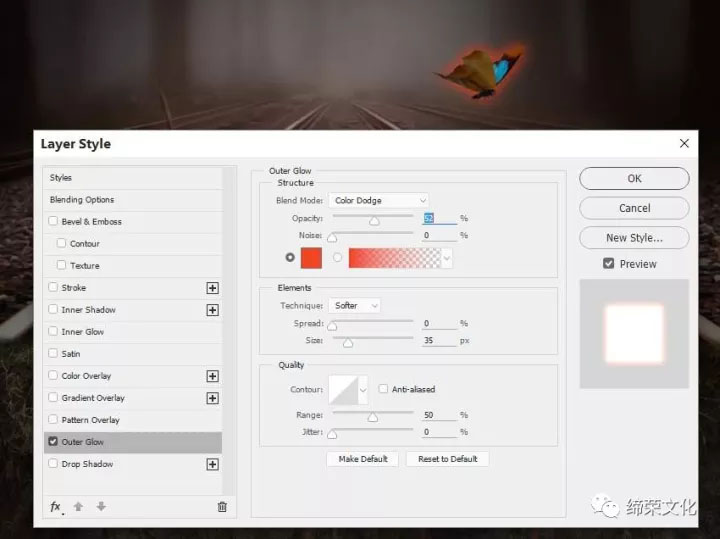
 情非得已
情非得已
推荐文章
-
 Photoshop合成海边海龟和被掀起的海浪场景2021-03-08
Photoshop合成海边海龟和被掀起的海浪场景2021-03-08
-
 Photoshop创意合成森林中的新娘和鸟笼2021-02-23
Photoshop创意合成森林中的新娘和鸟笼2021-02-23
-
 Photoshop合成森林中马灯下的小动物2020-04-01
Photoshop合成森林中马灯下的小动物2020-04-01
-
 Photoshop合成梦幻仙境场景的精灵仙子2020-03-27
Photoshop合成梦幻仙境场景的精灵仙子2020-03-27
-
 Photoshop合成创意头像长出花朵效果2020-03-26
Photoshop合成创意头像长出花朵效果2020-03-26
-
 Photoshop合成被蝴蝶和星光打散的头像2020-03-26
Photoshop合成被蝴蝶和星光打散的头像2020-03-26
-
 Photoshop合成创意的美女和野兽场景2020-03-20
Photoshop合成创意的美女和野兽场景2020-03-20
-
 Photoshop合成创意的乌龟背着城堡效果图2020-03-20
Photoshop合成创意的乌龟背着城堡效果图2020-03-20
-
 Photoshop合成房间里抚摸恐龙头的小男孩2020-03-20
Photoshop合成房间里抚摸恐龙头的小男孩2020-03-20
-
 Photoshop快速给建筑照片添加傍晚效果2020-03-19
Photoshop快速给建筑照片添加傍晚效果2020-03-19
热门文章
-
 Photoshop创意合成森林中的新娘和鸟笼2021-02-23
Photoshop创意合成森林中的新娘和鸟笼2021-02-23
-
 Photoshop合成魔幻主题的发光山羊2021-03-04
Photoshop合成魔幻主题的发光山羊2021-03-04
-
 Photoshop合成海边海龟和被掀起的海浪场景2021-03-08
Photoshop合成海边海龟和被掀起的海浪场景2021-03-08
-
 Photoshop创意合成苹果身体的易拉罐2021-03-10
Photoshop创意合成苹果身体的易拉罐2021-03-10
-
 Photoshop合成闪电下的超级跑车2021-03-04
Photoshop合成闪电下的超级跑车2021-03-04
-
 Photoshop创意合成在脚底下魔法师2021-03-08
Photoshop创意合成在脚底下魔法师2021-03-08
-
 Photoshop创意合成被热气球带飞的鲸鱼2021-03-16
Photoshop创意合成被热气球带飞的鲸鱼2021-03-16
-
 Photoshop合成魔幻主题的发光山羊
相关文章2882021-03-04
Photoshop合成魔幻主题的发光山羊
相关文章2882021-03-04
-
 海报合成:用PS合成极坐标风格的全景图
相关文章34272019-08-30
海报合成:用PS合成极坐标风格的全景图
相关文章34272019-08-30
-
 苹果合成:用PS合成风景主题的创意苹果
相关文章17412019-03-23
苹果合成:用PS合成风景主题的创意苹果
相关文章17412019-03-23
-
 鞋子海报:PS制作沙漠主题的男鞋海报
相关文章18652019-01-20
鞋子海报:PS制作沙漠主题的男鞋海报
相关文章18652019-01-20
-
 果汁海报:PS合成绿巨人为主题宣传海报
相关文章10392018-12-26
果汁海报:PS合成绿巨人为主题宣传海报
相关文章10392018-12-26
-
 Photoshop合成立体主题风格的水立方海报
相关文章13872018-11-27
Photoshop合成立体主题风格的水立方海报
相关文章13872018-11-27
-
 Photoshop合成中国风古典风格的工笔画效果
相关文章16412018-11-23
Photoshop合成中国风古典风格的工笔画效果
相关文章16412018-11-23
-
 Photoshop合成VR为主题的足球宣传海报
相关文章7192018-11-07
Photoshop合成VR为主题的足球宣传海报
相关文章7192018-11-07
